Cómo actualizar el navegador, reproductor, antivirus y otros programas en Windows automáticamente
 ¡Buen día!
¡Buen día!
En Android, todas las aplicaciones instaladas se actualizan periódicamente (generalmente cuando el teléfono está conectado a una red Wi-Fi); en Windows no existe tal cosa ... ?
Esta es probablemente la razón por la que muchos usuarios tienen programas "antiguos" durante años (por un lado , parece que si funciona, puede dejarlo solo; por otro lado, las nuevas versiones del software funcionan de manera más estable; se han corregido una serie de errores; se han agregado nuevas funciones que acelerarán su actuación).
En esta humilde nota, quería ofrecer una pequeña utilidad que resuelve este problema fácil y rápidamente, es decir, él mismo encontrará nuevas versiones de programas (navegadores, reproductores, antivirus, etc.) y las actualizará (como Google Play en Android).
*
? ¡Lo recomiendo!
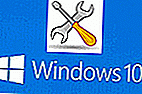
Optimización de Windows 10 para mejorar el rendimiento de la computadora.
*
Programas de actualización automática
Y entonces, esta utilidad es IObit Software Updater. Después de la instalación, encontrará y aprenderá rápidamente todo sobre todos los programas (disponibles en su sistema), determinará sus versiones y las comparará con las más recientes. Luego te dirá cuáles de los programas deben actualizarse y cuáles deben dejarse tranquilos ...
*
? Actualizador de software IObit
Enlace a oficial. sitio web: //ru.iobit.com/iobit-software-updater.php

Especialista. utilidad para actualizar e instalar programas. Cuenta con una interfaz simple, soporte para miles de software diferentes, traducidos al ruso, compatibles con Windows 7/8/10.
Ventajas principales:
- la utilidad funciona de manera silenciosa y rápida (debe aceptar instalar actualizaciones una vez al mes si es necesario);
- es posible revertir a versiones anteriores de programas (Software Updater hace copias de seguridad con cada operación);
- la utilidad tiene un directorio de programas: navegadores, multimedia, antivirus, etc. (en 1 clic puedes instalar cualquiera de ellos);
- al actualizar el software, no aparecen ventanas emergentes (es decir, no es necesario especificar la ubicación de instalación para cada programa actualizado, si se debe crear un acceso directo, etc.).
*
Te mostraré el proceso de actualización con un ejemplo sencillo.
Después de instalar y ejecutar IObit Software Updater, se le presentará una lista de programas instalados. Todos ellos se dividirán en varios grupos: aquellos que no necesitan actualización, y aquellos para los que fueron encontrados.
Tenga en cuenta que junto a cada programa, se indica la versión actual y la versión a la que se puede actualizar.
Puede actualizar todos los programas a la vez (marque las casillas) y uno específico (por ejemplo, elegí Gom Player, vea la captura de pantalla a continuación ?).
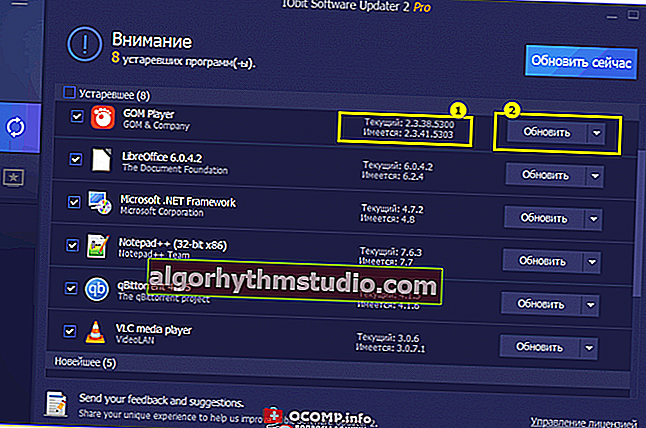
Ventana principal del programa IObit Software Updater
El proceso de actualización en sí es estándar:
- los archivos de instalación de los programas se cargan primero;
- luego se hace una copia de respaldo (respaldo). Si algo no funciona, puede volver a la versión anterior;
- luego, instalación. Tenga en cuenta que durante todo este proceso no tiene ninguna ventana con preguntas, todo está automatizado (lo cual es muy conveniente).
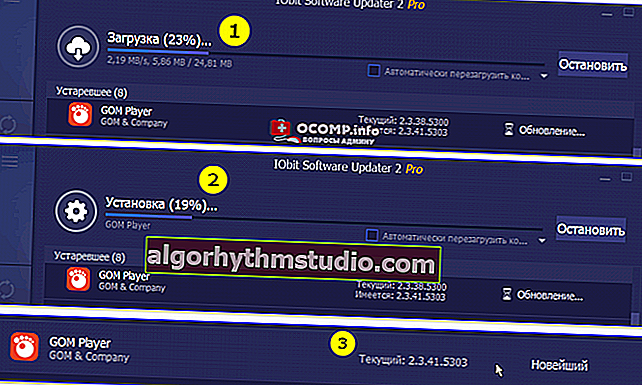
Ejemplo de actualización: sin ventanas emergentes adicionales, ¡solo un proceso!
Por cierto , el icono del programa en el escritorio también es muy indicativo: muestra la cantidad de programas que deben actualizarse. Por lo tanto, incluso sin iniciar la utilidad, siempre sabrá qué hay disponible para actualizaciones ...
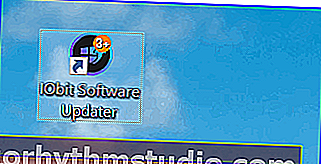
¡El icono en el escritorio siempre le dirá cuánto software necesita actualizar!
IObit Software Updater también tiene un catálogo de programas integrado . Para abrirlo, simplemente haga clic en la "estrella" en el menú de la izquierda. Todo lo que necesita está al alcance de la mano: navegadores, multimedia, comunicación, seguridad (antivirus, firewalls), etc.
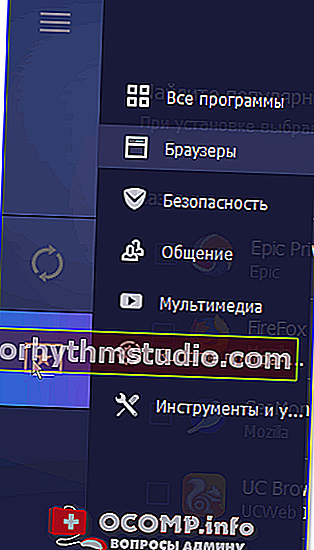
Software para autoinstalación
La instalación de programas es idéntica a la actualización: marque las casillas que necesite e inicie el proceso. La pantalla está debajo.
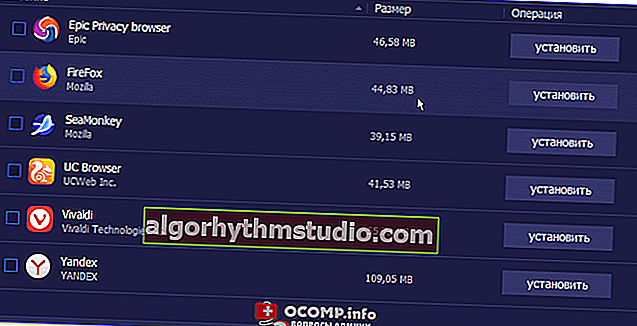
Opciones del navegador
*
? Si algo salió mal ...
IObit Software Updater, como se mencionó anteriormente, tiene un sistema de respaldo incorporado. Cuando actualiza algo, se realiza una copia de seguridad.
Si algo no le conviene, simplemente vaya al menú "Restaurar" , luego seleccione la copia de seguridad deseada (centrándose en la fecha) e inicie el procedimiento de restauración ...
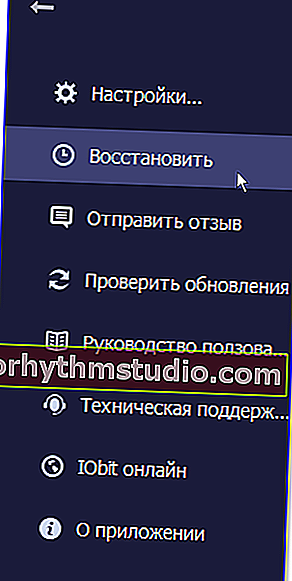
Si algo salió mal, restaurar
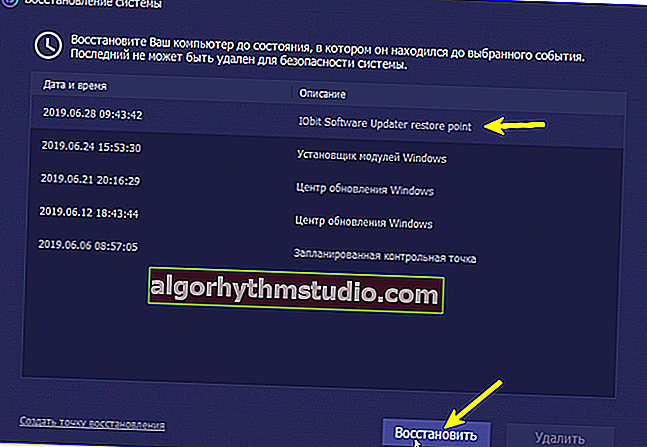
Retroceder a la versión anterior
*
Eso es todo por hoy, ¡buena suerte!
?
Primera publicación: 28.06.2019
Corrección: 1.11.2020






